1. Các lỗi msvcr100.dll phổ biến?
Một số lỗi khác của msvcr100.dll:
- Msvcr100.dll Not Found
- This application failed to start because msvcr100.dll was not found. Re-installing the application may fix this problem.
- Cannot find [PATH]\msvcr100.dll
- The file msvcr100.dll is missing.
- Cannot start [APPLICATION]. A required component is missing: msvcr100.dll. Please install [APPLICATION] again.
2. Nguyên nhân gây ra lỗi: msvcr100.dll
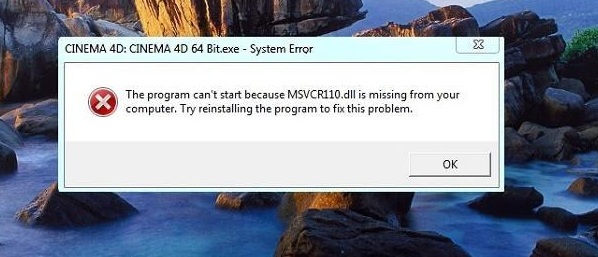
Thông báo lỗi msvcr100.dll có thể xảy ra trên bất kỳ chương trình hoặc hệ thống nào có thể sử dụng tệp trên bất kỳ hệ điều hành nào của Microsoft bao gồm Windows 10 , Windows 8 , Windows 7 , Windows Vista , Windows XP và Windows 2000.
3. Cách Fix lỗi msvcr100.dll
Cách thực hiện như sau:
Bước 1: Đầu tiên bạn cần tải chương trình Microsoft Visual C++ Sau đó lựa chọn ngôn ngữ >>> Click vào Download.
- Dành cho hệ điều hành Windows 32bit.
- Dành cho hệ điều hành Windows 64bit.
Bước 2: Sau khi đã tải thành công về máy các bạn cài đặt nó bình thường.
Bước 3: Kết thúc cài đặt bạn cần tiến hành khởi động lại máy tính, đồng thời chạy lại chương trình xảy ra lỗi để xem lỗi được khắc phục chưa nhé!
Bổ sung msvcr100.dll mới:
Bước 1: Bạn vào link sau để tải tệp msvcr100.dll. Tại đây bạn chọn tệp Windows 32bit hoặc 64bit phù hợp với phiên bản máy tính của bạn >>> chọn Download.
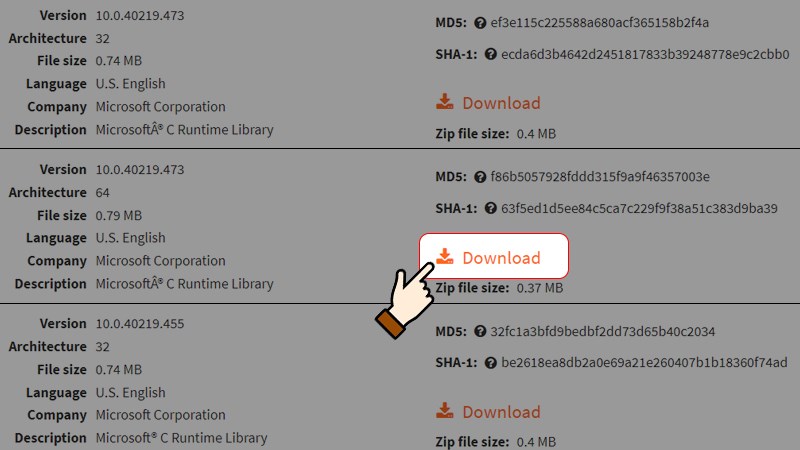
Bước 2: Tải xuống thành công bạn hãy lập tức tiến hành giải nén tệp tin đó và đừng quên sao chép file msvcr100.dll.
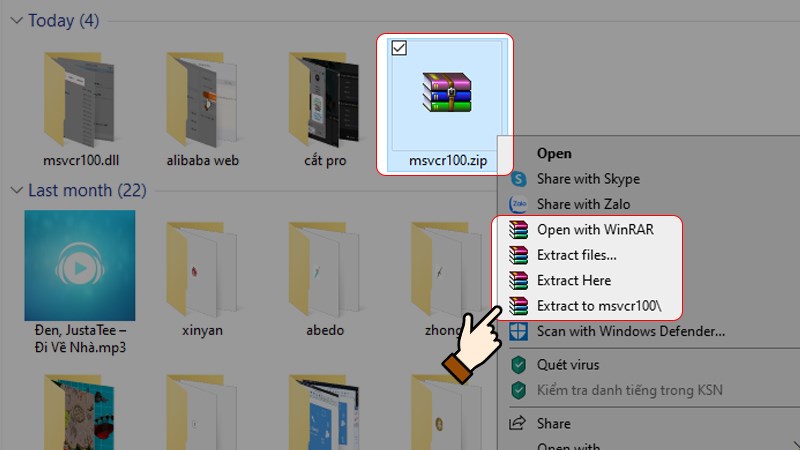
Bước 3: Sau đó bạn tiến hành điều hướng tới 1 trong 2 thư mục sau đây:
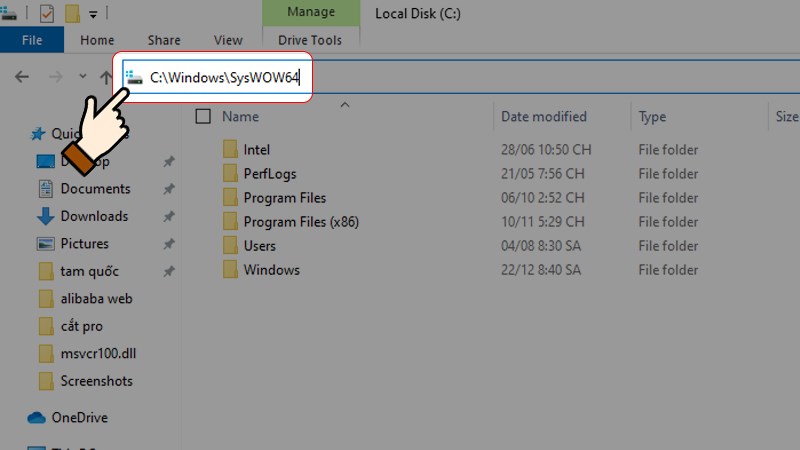
Tại 1 trong 2 thư mục này bạn dán tệp msvcr100.dll vừa copy vào. Cuối cùng khởi động lại chương trình đã thông báo lỗi để kiểm tra lỗi đã được sửa hay chưa nhé.
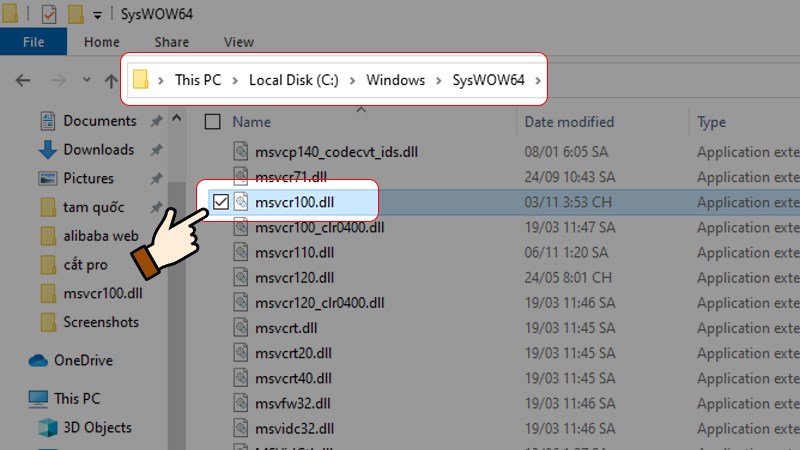
Ok vậy là xong- chúc các bạn thành công.
